-
Fedora20 32位版(必须是32位,VirtualBox不识别64位操作系统)
-
Oracle VM VirtualBox
标签:
Fedora20 32位版(必须是32位,VirtualBox不识别64位操作系统)
Oracle VM VirtualBox
搜索Oracle VM VirtualBox。
下载Oracle VM VirtualBox
到Fedora官网下载Fedora20。
安装Oracle VM VirtualBox。一路下一步,安装,没什么具体细节。
启动VM,选择新建。
设置虚拟机的名称、类型和版本。
设置虚拟机的内存。
下来点击下一步,知道选择备份文件存储位置是做修改,修改之后,默认下一步。
启动创建好的虚拟机。
选择Fedora19的镜像文件,选择启动。
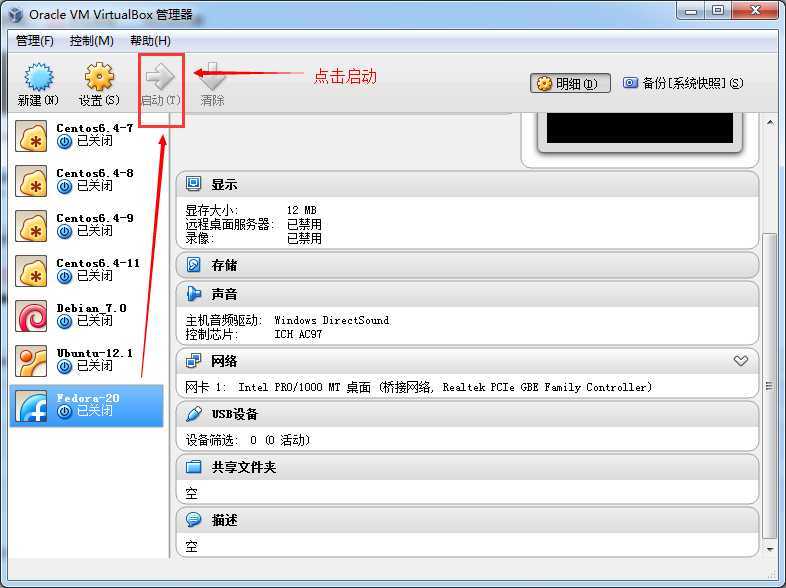
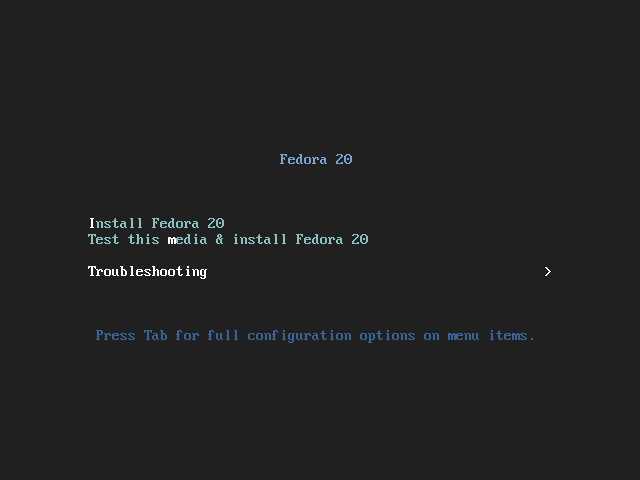
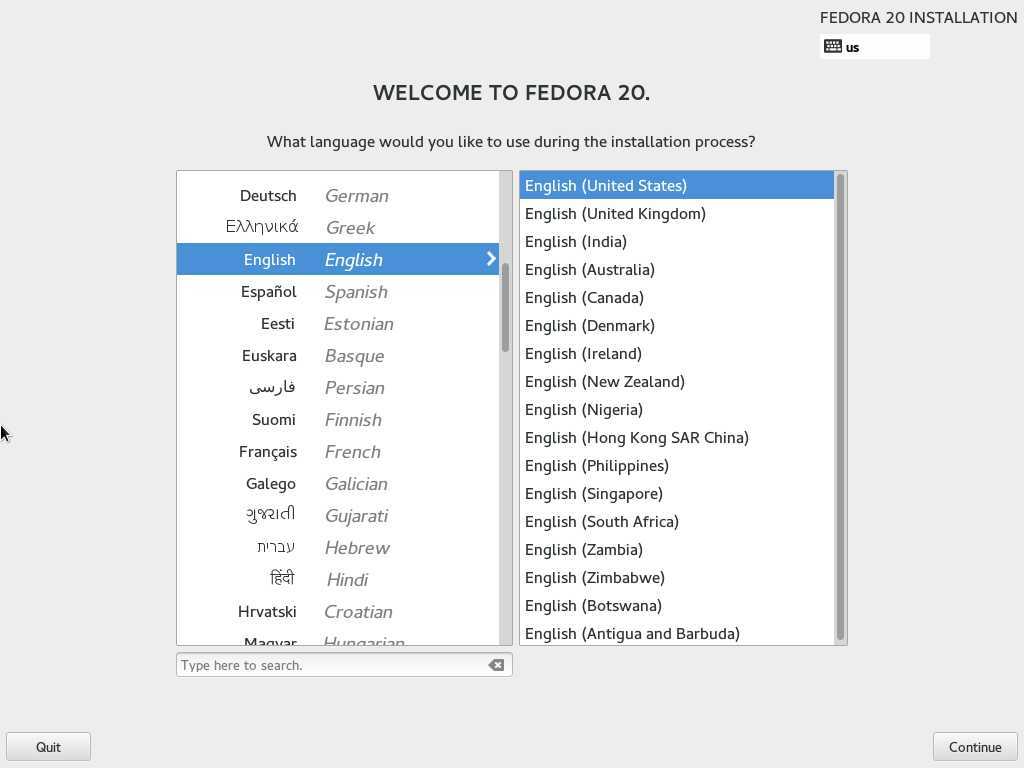
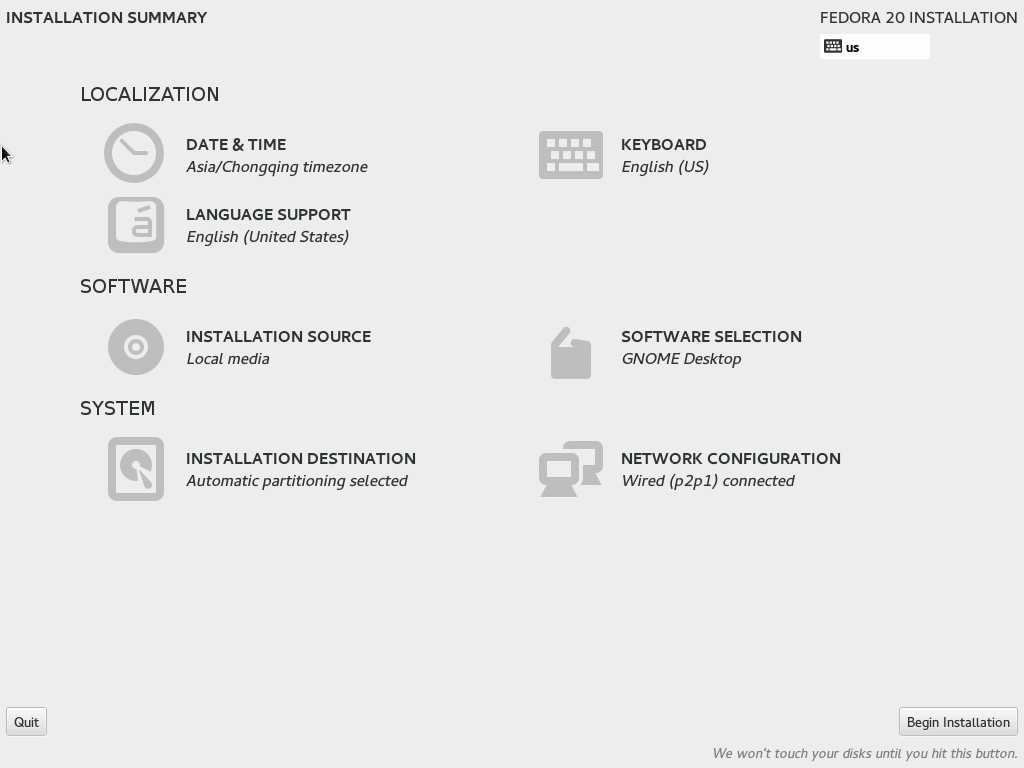
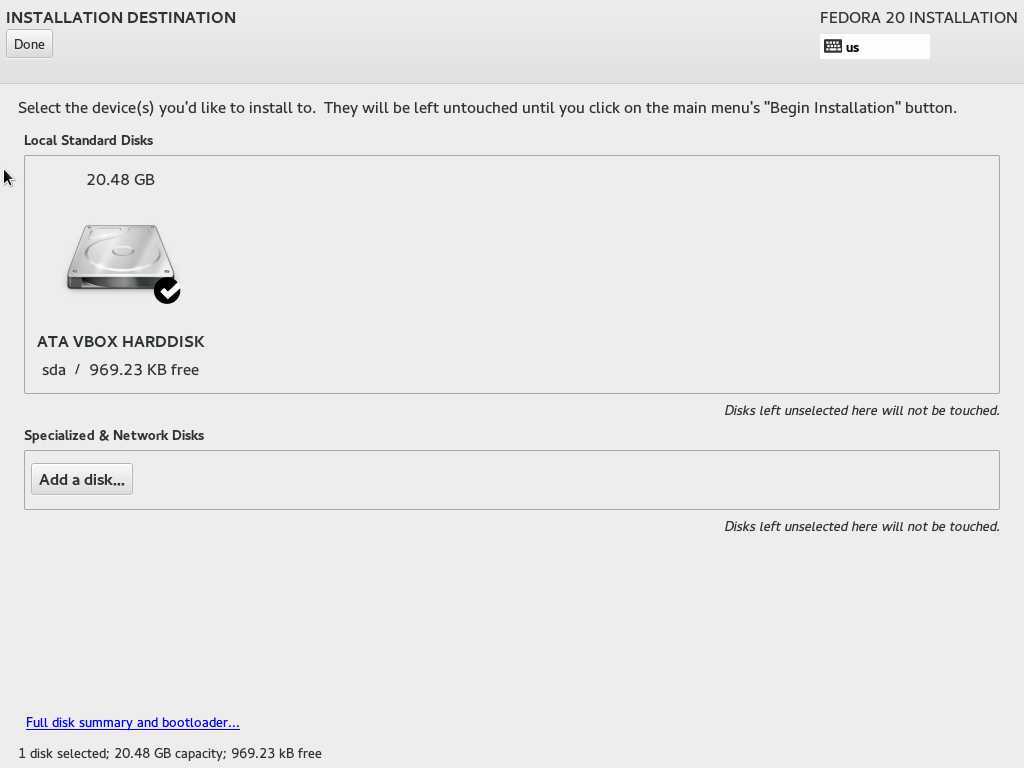
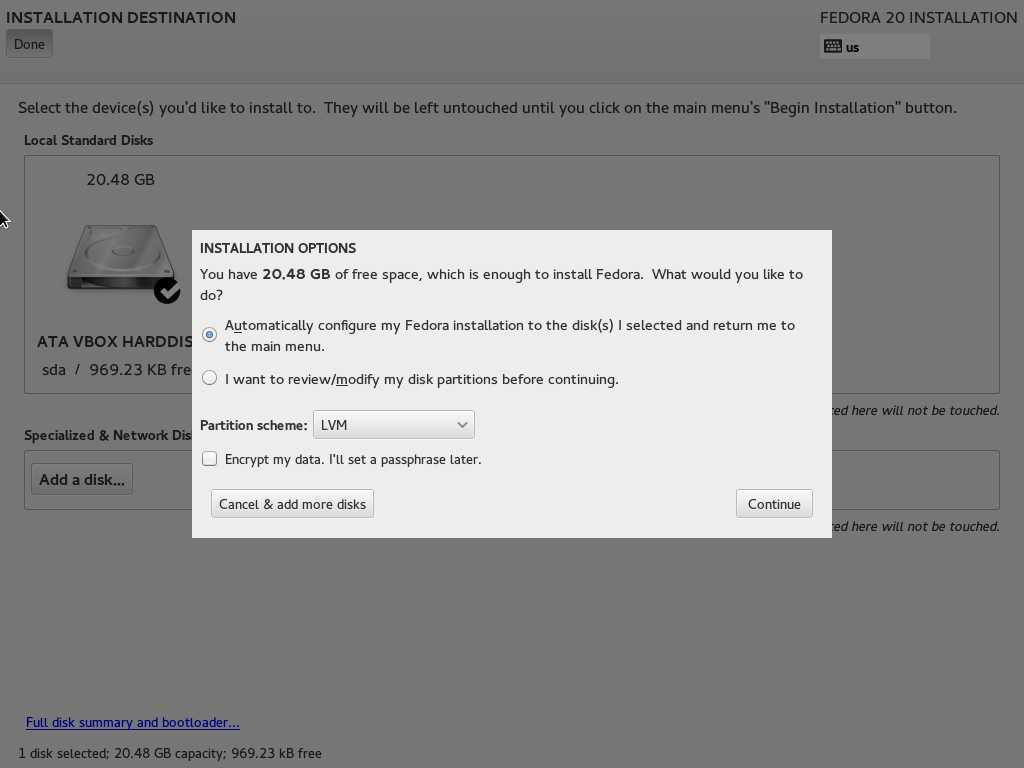
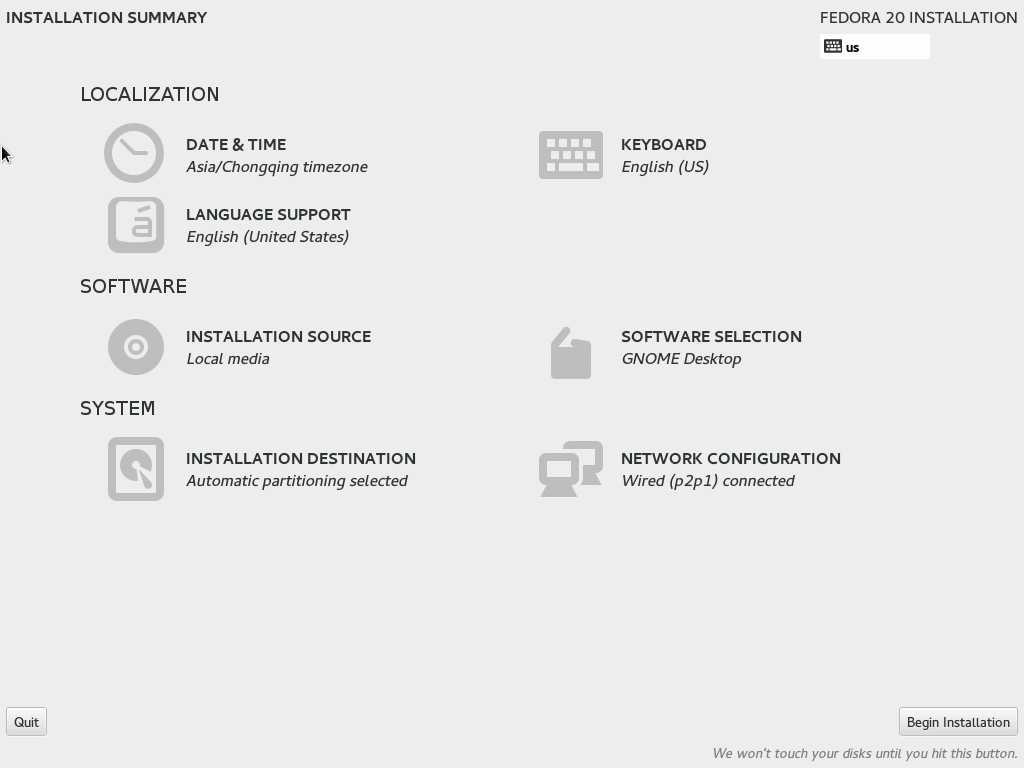
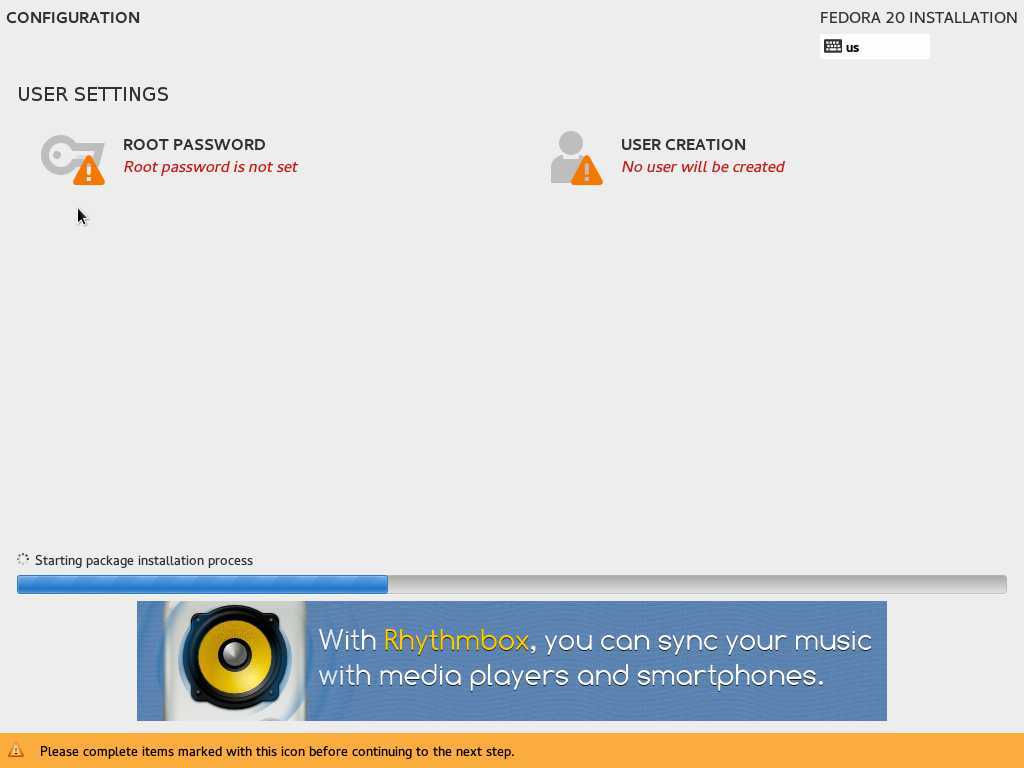
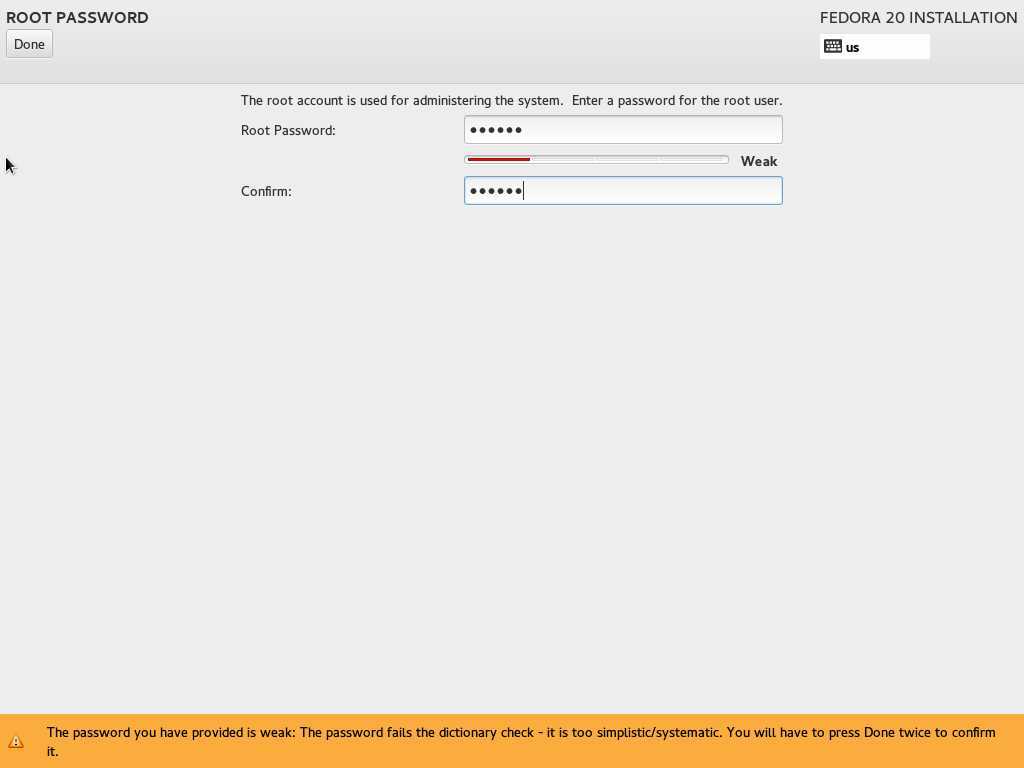
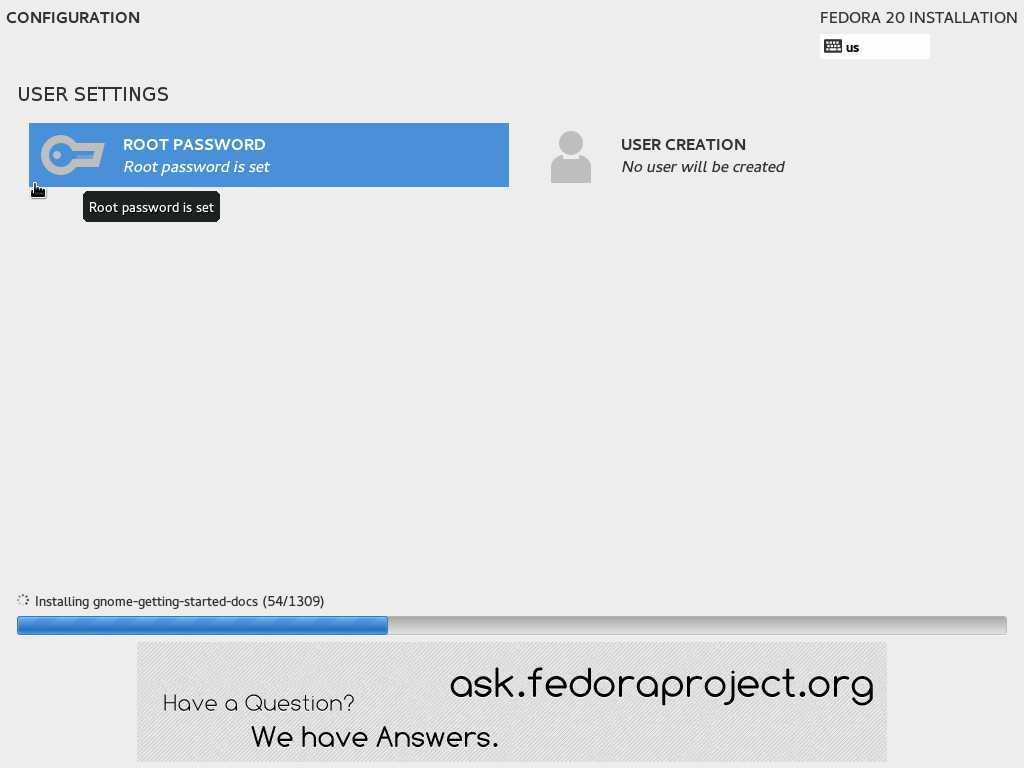
设置Root密码和创建用户,完成之后等待系统安装。
安装完成之后选择退出并关闭系统。
移除镜像文件,如果不移除,会继续以镜像文件启动。
重启虚拟机。
正常运行。
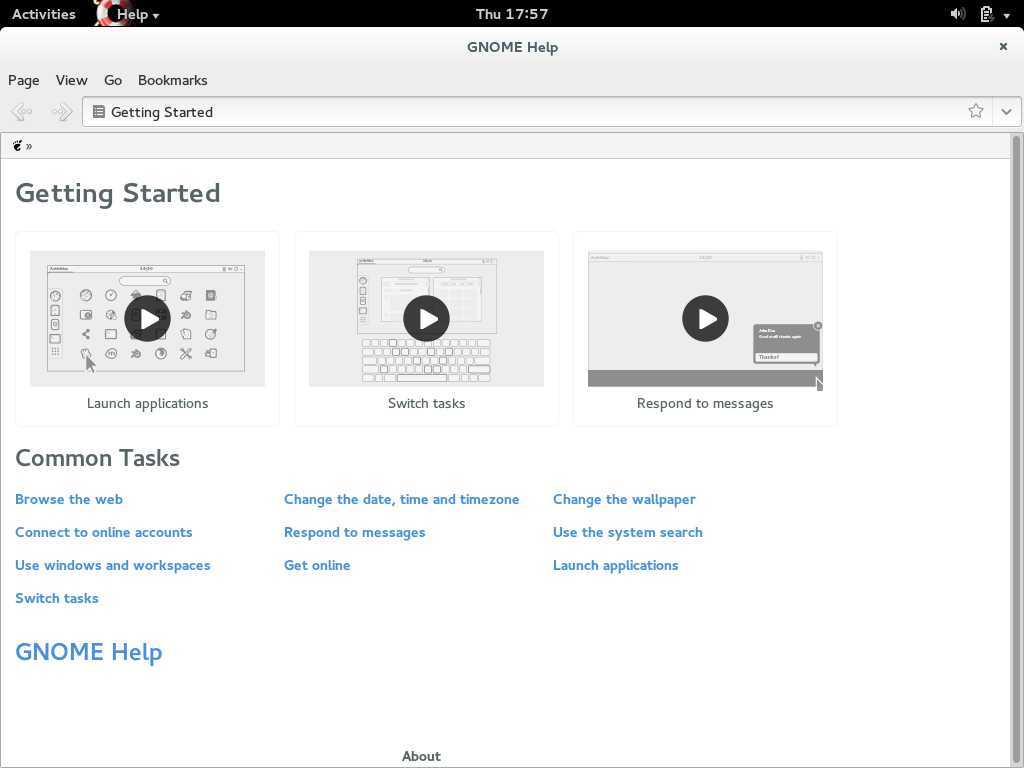

标签:
原文地址:http://www.cnblogs.com/zhangkaimin/p/4226963.html